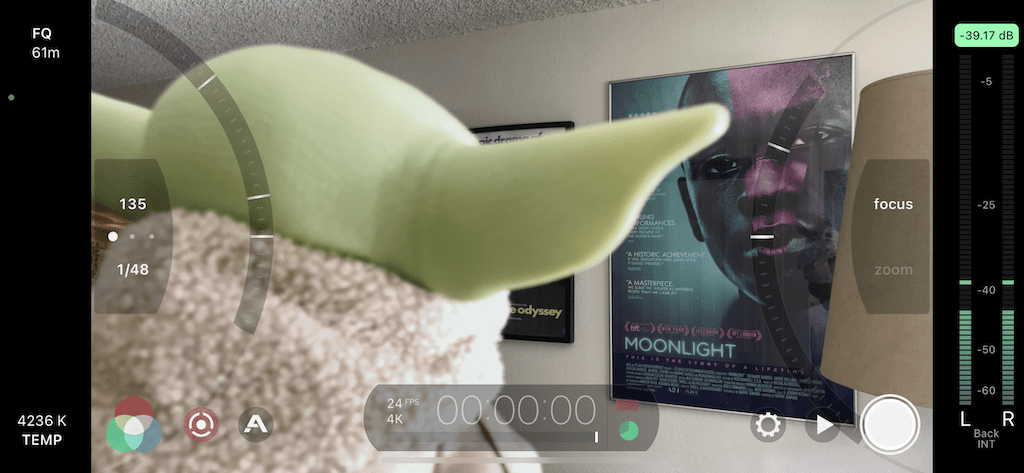ในที่สุด Apple ก็ประกาศเปิดตัว iPhone 13. แล้ว — และในขณะที่มีฟีเจอร์ใหม่ๆ ที่น่าสนใจหลายอย่าง ฟีเจอร์ที่ได้รับความสนใจอย่างมากคือ “โหมดภาพยนตร์” ซึ่งมอบความสามารถของกล้องที่ล้ำสมัยให้กับผู้สร้างภาพยนตร์อินดี้ เช่น ความสามารถในการจัดวางโฟกัสระหว่างวัตถุบน iPhone อย่างที่ไม่เคยมีมาก่อน
หากคุณไม่คุ้นเคยกับคำว่า "rack focus" ศัพท์แสงสำหรับการสร้างภาพยนตร์ระดับมืออาชีพที่ใช้อธิบายกล้องที่โฟกัสจากวัตถุหนึ่งไปยังอีกวัตถุหนึ่งในขณะที่กล้องหมุน ใช้เพื่อเปลี่ยนความสนใจของผู้ชมระหว่างตัวละครหรือวัตถุอื่น ๆ และถึงแม้จะเป็นคุณสมบัติใหม่ที่ยอดเยี่ยมใน iPhone 13 แต่ก็เป็นคุณลักษณะที่มีอยู่ใน iPhone รุ่นเก่า — คุณอาจไม่รู้เลย
สารบัญ
- ใช้กล้องเนทีฟของ iPhone (ฟรี)
- ใช้ FiLMiC Pro (ชำระเงิน)
-
บทสรุป
- กระทู้ที่เกี่ยวข้อง:
ใช้กล้องเนทีฟของ iPhone (ฟรี)
แอปพลิเคชั่นกล้องเนทีฟบน iPhone ของคุณมีความสามารถมากและเป็นไปได้ที่จะดึงโฟกัสจากวัตถุหนึ่งไปยังอีกวัตถุหนึ่งด้วย — อย่างไรก็ตาม มีข้อจำกัดในการใช้งาน ในขณะที่ iPhone 13 สามารถจัดวางโฟกัสได้อย่างรวดเร็วและโดยอัตโนมัติ แต่รุ่นเก่า ๆ ไม่สามารถทำได้ แต่ก็ยังสามารถจัดวางโฟกัสได้แม้ว่าจะช้ากว่าและด้วยมือ
หากต้องการทดลองใช้บน iPhone ให้เปิดแอปกล้องถ่ายรูปที่มาพร้อมเครื่องแล้วปัดไปทางขวาเพื่อเข้าสู่โหมดวิดีโอ ในโหมดวิดีโอ ให้จัดกรอบวัตถุหรือวัตถุของคุณ จากนั้นแตะที่วัตถุเพื่อให้อยู่ในโฟกัส และส่วนที่เหลือ (ทั้งเบื้องหน้าหรือพื้นหลังของคุณ) จะไม่อยู่ในโฟกัส ขั้นต่อไป วางแผนการเคลื่อนไหวของกล้อง ไม่ว่านั่นหมายความว่าคุณกำลังแพนจากซ้ายไปขวาหรือเอียงขึ้นและลง
เมื่อเสร็จแล้ว ให้กดปุ่มชัตเตอร์สีแดงเพื่อเริ่มบันทึก
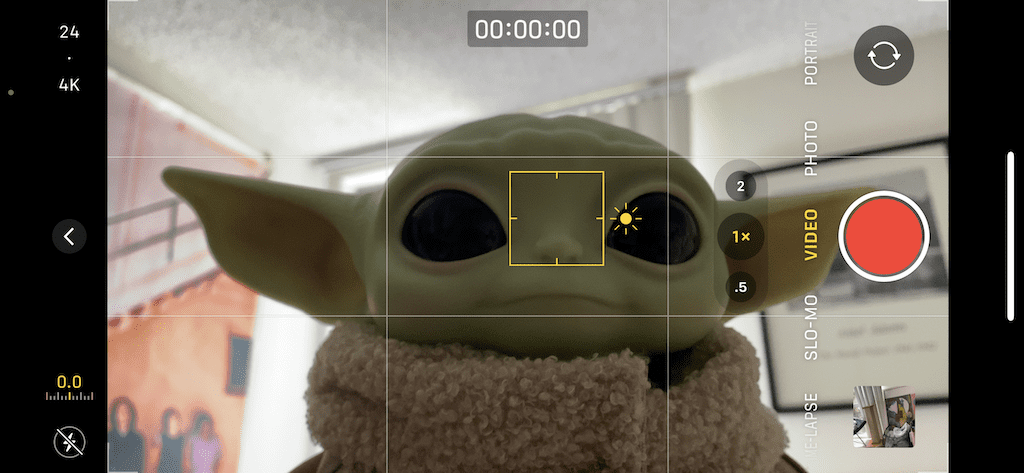
เมื่อคุณเริ่มขยับกล้องไปยังวัตถุหรือวัตถุอื่น ให้เริ่มแตะที่ใดก็ได้บนโฟร์กราวด์หรือพื้นหลังเพื่อโฟกัสไปที่วัตถุนั้น คุณอาจต้องฝึกวิธีนี้สักสองสามครั้ง เพราะครั้งแรกที่คุณทำอาจจะไม่ราบรื่น กล้องจะใช้เวลาสองสามวินาทีในการจัดวางโฟกัสจากจุดหนึ่งไปยังอีกจุดหนึ่ง แต่ถ้าคุณตั้งเวลาไว้อย่างเหมาะสม กล้องก็จะดูดีทีเดียว
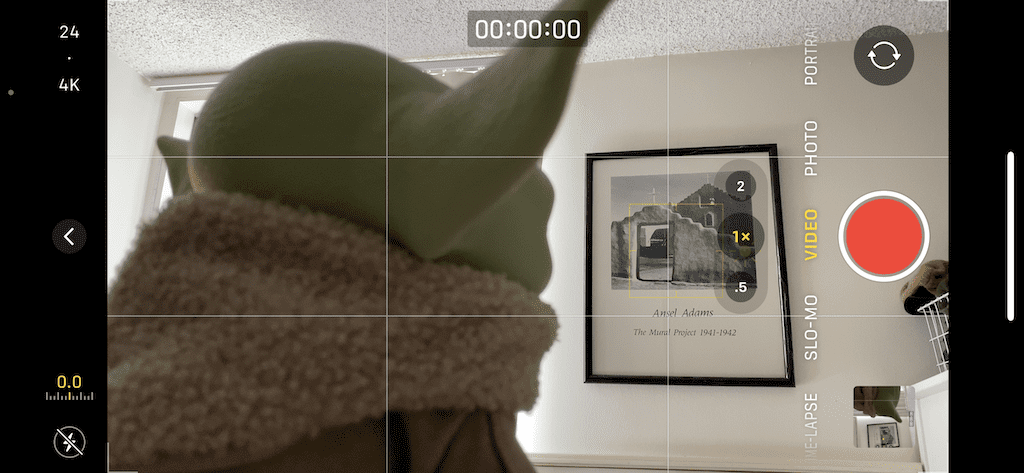
นี่คือตัวอย่างของการดึงโฟกัสจากวัตถุที่อยู่เบื้องหน้าไปยังวัตถุในแบ็คกราวด์
RF1
ใช้ FiLMiC Pro (ชำระเงิน)
FiLMiC Pro เป็นหนึ่งในเครื่องมือที่ทันสมัยที่สุดสำหรับการถ่ายวิดีโอบน iPhone ของคุณ แต่เมื่อเห็นว่าทรงพลัง มันมาพร้อมกับป้ายราคา สำหรับการซื้อครั้งเดียวของ $14.99 บน App Store คุณสามารถใช้ FiLMiC Pro บน iPhone และ iPad เพื่อบันทึกในรูปแบบ Dolby Vision HDR (iPhone 12+) เพื่อควบคุมสมดุลแสงขาว, เงา, ไฮไลท์, RGB, ความอิ่มตัว, ความสั่นสะเทือน, การรับแสง และ จุดสนใจ - ทั้งหมดในเวลาจริง
FiLMiC Pro ต่างจากแอปพลิเคชันกล้องถ่ายรูปตรงที่ให้คุณจัดวางโฟกัสจากวัตถุหนึ่งไปยังอีกวัตถุหนึ่งได้โดยอัตโนมัติ เพียงแค่ขยับกล้องไปรอบๆ และถ้าคุณต้องการควบคุมการดึงโฟกัสมากขึ้น คุณสามารถทำได้ด้วยตนเองโดยใช้ตัวควบคุมตัวเลื่อนที่ช่วยให้คุณจัดวางโฟกัสได้อย่างละเอียด (ตัวเลือกที่ดีที่สุด)
หากต้องการใช้โฟกัสอัตโนมัติของ FiLMiC Pro เพียงเปิดแอปพลิเคชันแล้วเริ่มบันทึก คุณสามารถย้ายไปมาระหว่างวัตถุต่างๆ และคุณจะเห็นการเลื่อนโฟกัสของช่องมองภาพ มันทำงานได้เร็วกว่าคุณสมบัติการโฟกัสในตัวของแอพกล้องมาก ดังนั้นคุณจะมีความสุขมากขึ้นกับผลลัพธ์เหล่านี้

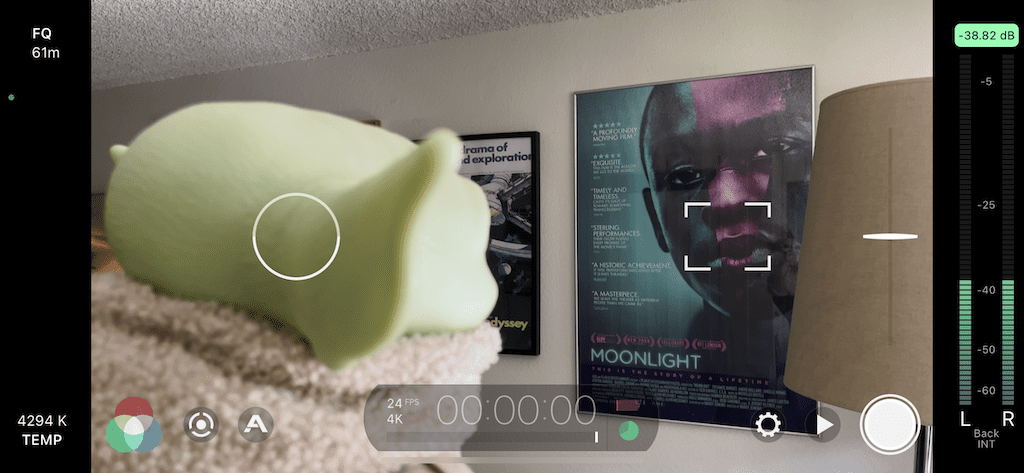
อย่างไรก็ตาม หากคุณต้องการควบคุมโฟกัสได้มากขึ้น ให้แตะปุ่มโฟกัส/การเปิดรับแสงที่ด้านล่างซ้าย แล้วแตะ “โฟกัส” บนตัวควบคุมตัวเลื่อน แล้วเลื่อนนิ้วของคุณขึ้นและลงตัวเลื่อนเพื่อวางโฟกัสในขณะที่คุณอยู่ การบันทึก. โฟกัสได้รับการปรับอย่างประณีตด้วยตัวเลื่อน ดังนั้นคุณจะต้องระมัดระวังในการเลื่อนตัวเลื่อนให้ไกลและเร็ว
เพื่อช่วยตัวเอง คุณสามารถสร้างเครื่องหมายโฟกัสโดยเลือกจุดและแตะที่เครื่องหมายเพื่อสร้างจุดโฟกัส (คุณสามารถสร้างจุดโฟกัสได้สูงสุดสองจุด) ด้วยวิธีนี้ เมื่อคุณกำลังบันทึก คุณสามารถเลื่อนไปยังจุดเหล่านั้นได้โดยไม่มีปัญหาใดๆ

ต่อไปนี้คือตัวอย่างลักษณะการดึงโฟกัสบนแอป FiLMiC Pro ด้วยตนเอง
RF2
บทสรุป
แม้ว่าเฉพาะ iPhone 13 รุ่นเท่านั้นที่จะมีโหมด Cinematic ใหม่ แต่ก็มีตัวเลือกอื่น ๆ ทั้งฟรี และชำระเงินแล้ว ซึ่งช่วยให้คุณจัดวางหรือดึงโฟกัสขณะถ่ายวิดีโอความละเอียดสูงบน iPhone รุ่นเก่าของคุณ หากคุณรู้จักแอปกล้องหรือวิดีโออื่นๆ ที่คุณชอบใช้ถ่าย โปรดแจ้งให้เราทราบในความคิดเห็นด้านล่าง!

ฉันชอบเขียนสิ่งของ